نحوه حذف چندین ایمیل در Outlook در موبایل و وب
در این مقاله تخصصی از مجله 98zoom میخواهیم از نحوه حذف چندین ایمیل در Outlook در موبایل و وب
با شما صحبت کنیم ، پس با یک مقاله مفید و آموزشی دیگر از تیم نود و هشت زوم همراه ما باشید :
از هر دستگاهی می توانید به حساب Outlook خود دسترسی داشته باشید. همچنین میتوانید ایمیلها را از Outlook بارگیری کنید تا در صورت عدم دسترسی به اینترنت، آنها را مشاهده کنید. گاهی اوقات، ممکن است لازم باشد همه درهمکاریها را از صندوق پست خود حذف کنید و فقط مکالمات مهم را نگه دارید.

همراه با ایمیل های مخاطبین خود، هزاران ایمیل ناخواسته و تبلیغاتی را نیز در حساب Outlook خود دریافت می کنید. به همین دلیل است که یک پاکسازی معمول همیشه به سازماندهی بهتر صندوق پستی شما کمک می کند. این پست به شما نشان می دهد که چگونه چندین ایمیل را در Microsoft Outlook از وب و برنامه تلفن همراه آن حذف کنید.
چندین ایمیل را در Microsoft Outlook در موبایل حذف کنید
بیایید ابتدا با نحوه حذف انبوه ایمیل ها از برنامه Microsoft Outlook در تلفن همراه خود شروع کنیم. اگر از برنامه Outlook در اندروید یا آیفون خود برای بررسی و پاسخ به ایمیل ها در حال حرکت استفاده می کنید، این مراحل به شما کمک می کند تا از شر تمام مکالمات ایمیل غیر ضروری خلاص شوید.
چندین ایمیل را در Microsoft Outlook در آیفون حذف کنید
اگر از برنامه Outlook در آیفون خود استفاده می کنید، مراحل زیر را مشاهده می کنید.
مرحله 1: برنامه Outlook را در آیفون خود باز کنید.

گام 2: در صندوق ورودی خود، برای انتخاب یک مکالمه ایمیل، آن را به مدت طولانی فشار دهید.
مرحله 3: همین مرحله را تکرار کنید تا بقیه مکالمات ایمیلی را که می خواهید حذف کنید انتخاب کنید.
مرحله 4: روی نماد حذف در پایین ضربه بزنید.

مرحله 5: روی نماد نمایه خود در گوشه سمت چپ بالا ضربه بزنید.
![]()
مرحله 6: حذف شده را انتخاب کنید.

مرحله 7: برای انتخاب ایمیل(های) مورد نظر برای حذف دائمی، فشار طولانی دهید.
مرحله 8: روی نماد حذف در پایین ضربه بزنید.

مرحله 9: حذف دائمی را انتخاب کنید.

چندین ایمیل را در Microsoft Outlook در اندروید حذف کنید
اگر از برنامه Outlook در تلفن Android خود استفاده می کنید، در اینجا نحوه حذف چندین ایمیل آورده شده است.
مرحله 1: برنامه Outlook را در تلفن اندرویدی خود باز کنید.

گام 2: برای انتخاب مکالمات ایمیل، آنها را به مدت طولانی فشار دهید.
مرحله 3: روی نماد حذف در گوشه سمت راست بالا ضربه بزنید.

مرحله 4: روی نماد نمایه در گوشه بالا سمت چپ ضربه بزنید.
![]()
مرحله 5: حذف شده را انتخاب کنید.

مرحله 6: روی نماد حذف در گوشه سمت راست بالا ضربه بزنید.

مرحله 7: برای تایید، گزینه Permanently Delete را انتخاب کنید.

چندین ایمیل را در Outlook در وب حذف کنید
هنگامی که از Microsoft Outlook در مرورگر وب استفاده می کنید، می توانید چندین ایمیل را همزمان حذف کنید. البته، اگر میخواهید ایمیلهای خاصی را که میخواهید حذف کنید، انتخاب کنید، چندین کلیک انجام میشود. در اینجا نحوه حذف چندین ایمیل در Outlook on Web آورده شده است.
مرحله 1: Microsoft Outlook را در مرورگر وب باز کنید و با جزئیات حساب Microsoft خود وارد شوید، اگر این کار را نکرده اید.
گام 2: روی کادر تأیید کنار ایمیل(هایی) که می خواهید حذف کنید کلیک کنید.

مرحله 3: پس از انتخاب ایمیل ها بر روی Delete کلیک کنید.

مرحله 4: از منوی سمت چپ گزینه Deleted Items را انتخاب کنید.

مرحله 5: روی نماد حذف در نوار منو کلیک کنید.

مرحله 6: برای تایید روی Delete All کلیک کنید.

چندین ایمیل را در برنامه Outlook در مک حذف کنید
برنامه Outlook نیز درست مانند قسمت مقابل آن در ویندوز برای مک در دسترس است. همچنین، کاربران مک از ظاهر جدید مایکروسافت Outlook لذت می برند و حذف ایمیل های ناخواسته بسیار آسان است. در اینجا نحوه حذف ایمیل های خود در برنامه Outlook در مک آورده شده است.
مرحله 1: میانبر صفحه کلید Command + Spacebar را فشار دهید تا Spotlight Search باز شود، تایپ کنید چشم انداز، و Return را فشار دهید.

گام 2: کلید Command را نگه دارید و تمام ایمیل هایی را که می خواهید حذف کنید انتخاب کنید.
مرحله 3: بر روی Delete کلیک کنید.

مرحله 4: روی نماد منوی همبرگر در گوشه بالا سمت چپ کلیک کنید.

مرحله 5: از منوی سمت چپ گزینه Deleted Items را انتخاب کنید.

مرحله 6: کلید Command را نگه دارید و تمام ایمیل هایی را که می خواهید حذف کنید انتخاب کنید.
مرحله 7: بر روی Delete کلیک کنید.

مرحله 8: برای تایید دوباره بر روی Delete کلیک کنید.

Outlook آن ایمیل ها را برای همیشه حذف می کند. آنطور که انتظار داشتید نشد؟ اگر برنامه Outlook در مک شما کار نمی کند، پست ما را بخوانید.
چندین ایمیل را در برنامه Outlook در ویندوز حذف کنید
اگر فضای ذخیره سازی را کم نکنید، برنامه Microsoft Outlook در ویندوز یک انتخاب عالی است. بیشتر به این دلیل که اگر تمایل به دانلود و ذخیره ایمیل ها از Outlook دارید، فایل پشتیبان آن (.PST) ممکن است در طول زمان حجیم شود. اما شما می توانید آن را کنترل کنید. در اینجا نحوه حذف چندین ایمیل در برنامه Outlook در ویندوز آورده شده است.
مرحله 1: روی نماد Start در نوار وظیفه کلیک کنید، تایپ کنید چشم انداز در نوار جستجو، و Enter را فشار دهید.

گام 2: کلید Control را نگه دارید و تمام ایمیل هایی را که می خواهید حذف کنید انتخاب کنید.
مرحله 3: بر روی Delete کلیک کنید.

مرحله 4: از منوی سمت چپ روی گزینه Deleted Items کلیک کنید.

مرحله 5: کلید Control را نگه دارید و تمام ایمیل هایی را که می خواهید حذف کنید انتخاب کنید.
مرحله 6: بر روی Delete کلیک کنید.

مرحله 7: برای تایید روی Yes کلیک کنید.

Outlook آن ایمیل ها را برای همیشه حذف می کند.
پاک کردن بهم ریختگی
اگر صندوق ورودی Outlook شما با هزاران ایمیل بی فایده پر شده است، گزینه خوبی برای حذف همه آنها از حساب ایمیل خود است. اما گاهی اوقات، حذف چندین ایمیل ممکن است به یک کار طاقت فرسا تبدیل شود. به همین دلیل است که Outlook این گزینه را نیز به شما ارائه می دهد حذف خودکار ایمیل ها. میتوانید حذف یا بایگانی خودکار ایمیلها را تنظیم کنید تا با خیال راحت از صندوق پستی خود استفاده کنید.
امیدواریم از این مقاله مجله نود و هشت زوم نیز استفاده لازم را کرده باشید و در صورت تمایل آنرا با دوستان خود به اشتراک بگذارید و با امتیاز از قسمت پایین و درج نظرات باعث دلگرمی مجموعه مجله 98zoom باشید
لینک کوتاه مقاله : https://5ia.ir/Isn
کوتاه کننده لینک
کد QR :

 t_98zoom@ به کانال تلگرام 98 زوم بپیوندید
t_98zoom@ به کانال تلگرام 98 زوم بپیوندید
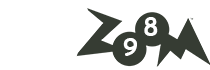







آخرین دیدگاهها